
相信有非常多的小伙伴都安装升级了Windows11系统,但是不少用户在使用的时候却发现自己的电脑无法安装软件,这要怎么办呢?
前述
下面给大家分享一下Win11电脑无法安装软件的解决方法,希望能帮助到大家!
适用环境/工具
型号:笔记本
系统:win11系统
软件:Windows11系统
功能和快捷键
暂无
操作步骤/方法
方法1
1 1、首先点击【任务栏】中的【开始】,在搜索框输入【services】并打开。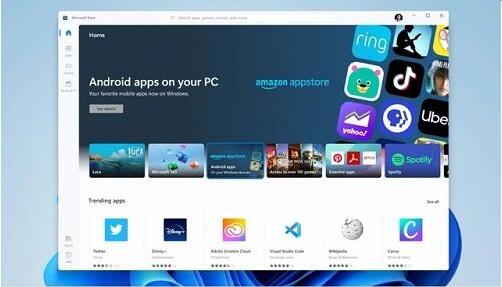 2
2、找到【Windows Installer】,如果是【已停止】就点击【Windows Installer】,选择【启动】。
2
2、找到【Windows Installer】,如果是【已停止】就点击【Windows Installer】,选择【启动】。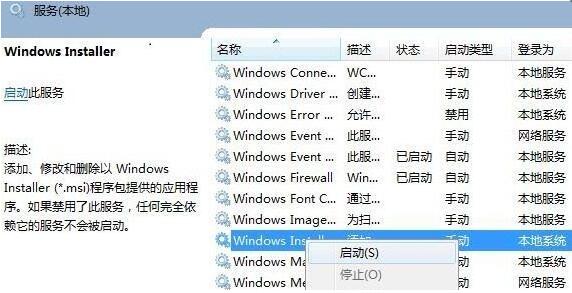 3
3、找到【windows/system32】目录下的【cmd】,再右击【以管理员身份运行】。
3
3、找到【windows/system32】目录下的【cmd】,再右击【以管理员身份运行】。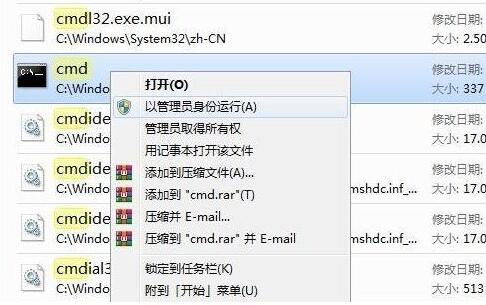 4
4、输入【regsvr32 msi.dll】回车,提示【DllRegisterServer在msi.dll已成功】即可解决。
4
4、输入【regsvr32 msi.dll】回车,提示【DllRegisterServer在msi.dll已成功】即可解决。 END
END
注意事项/总结
以上就是Win11电脑无法安装软件的解决方法,更多的WIN11教程请关注QQso教程网。




